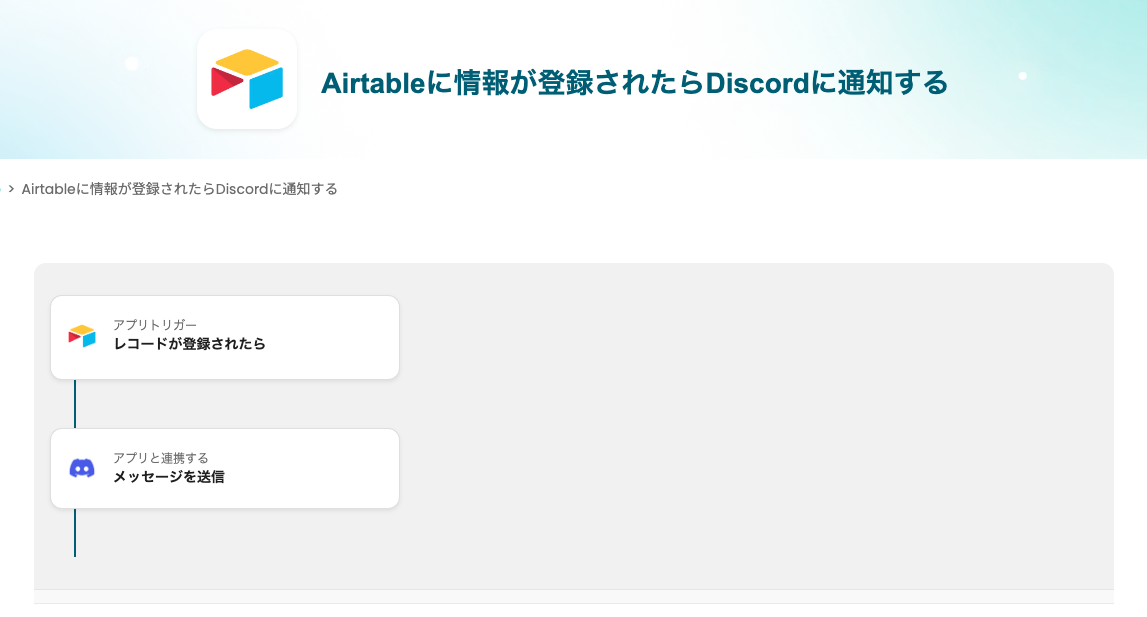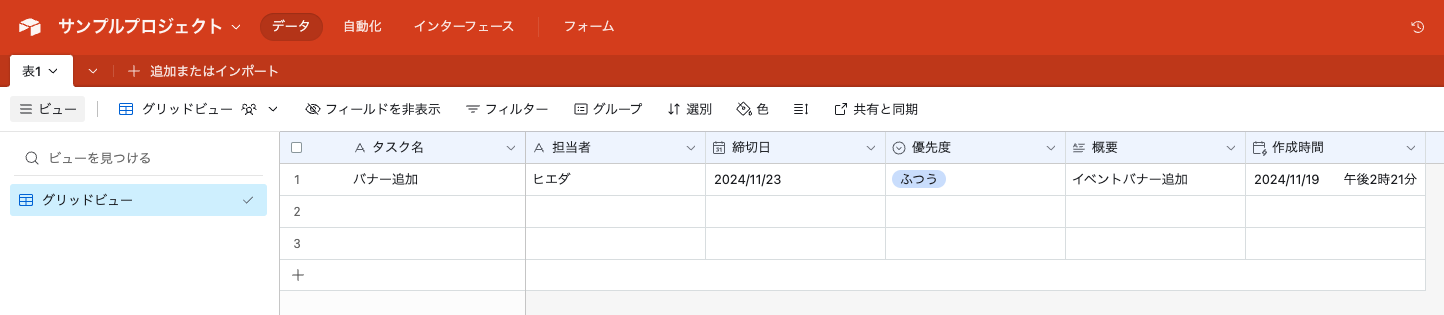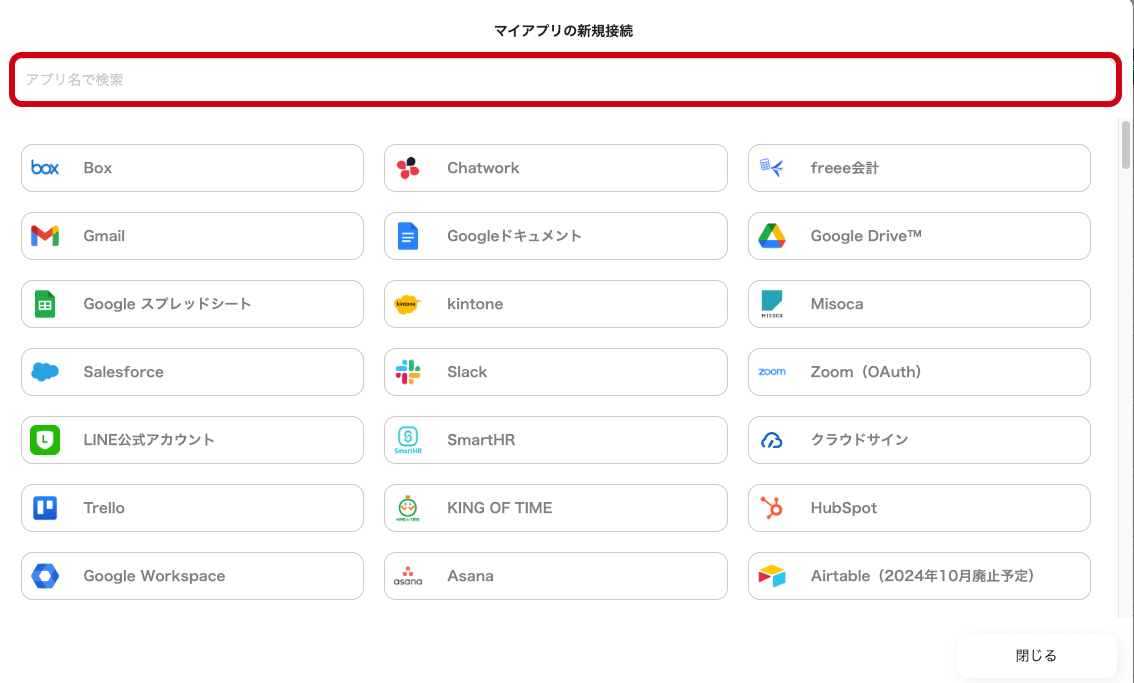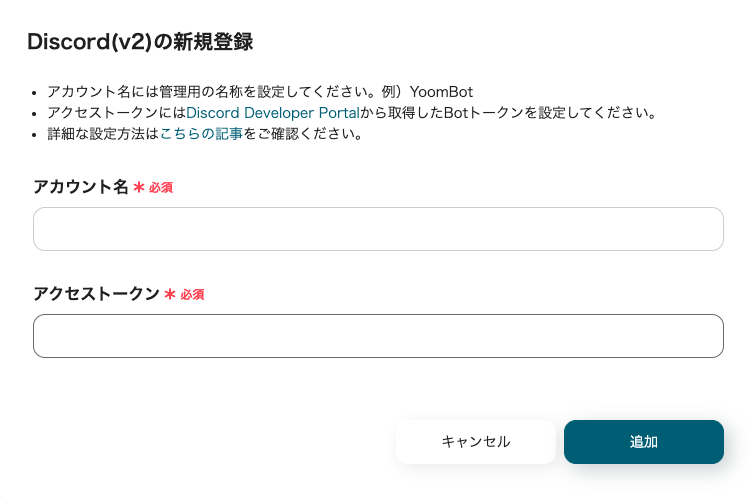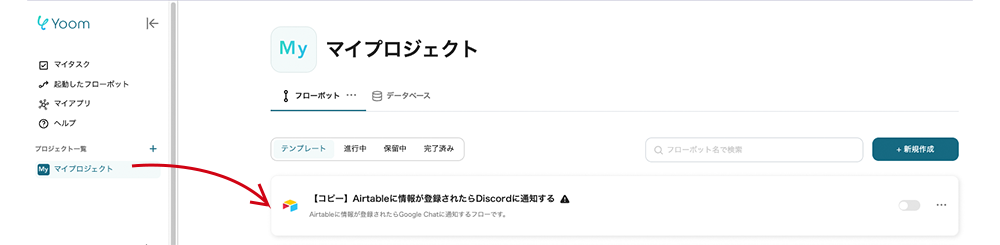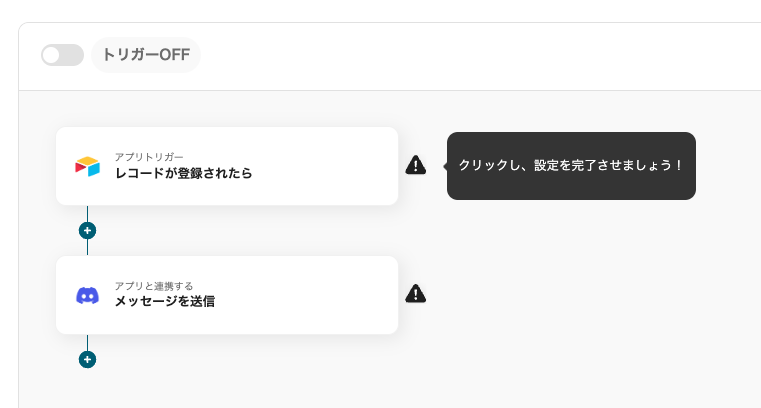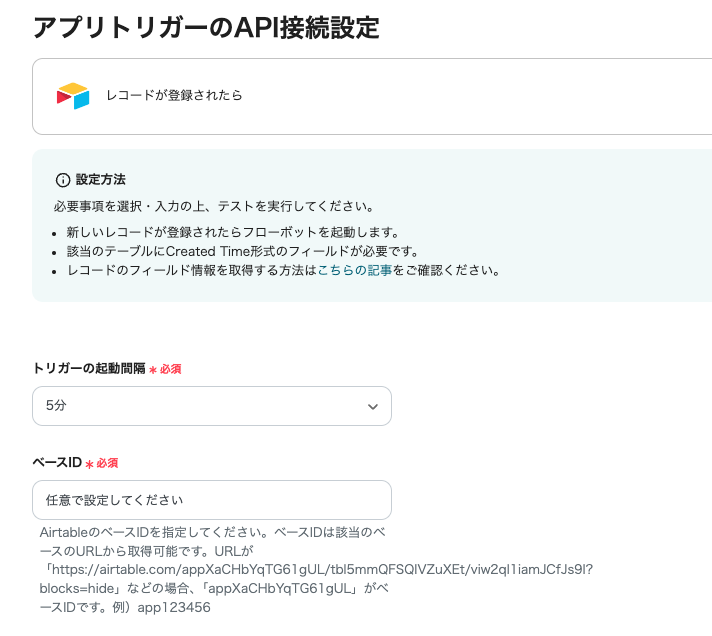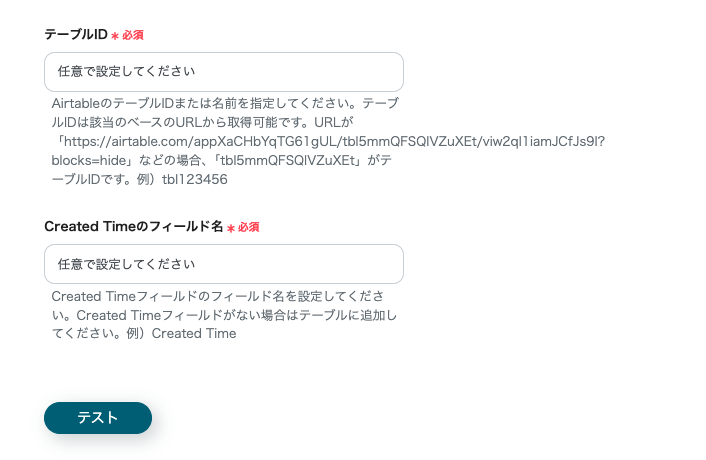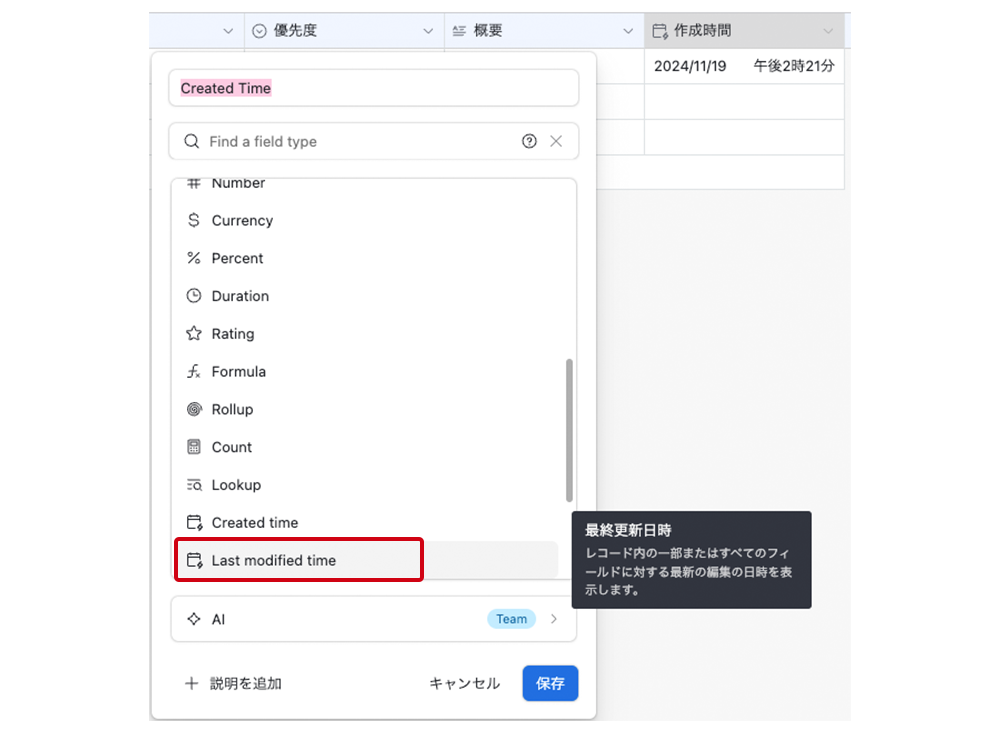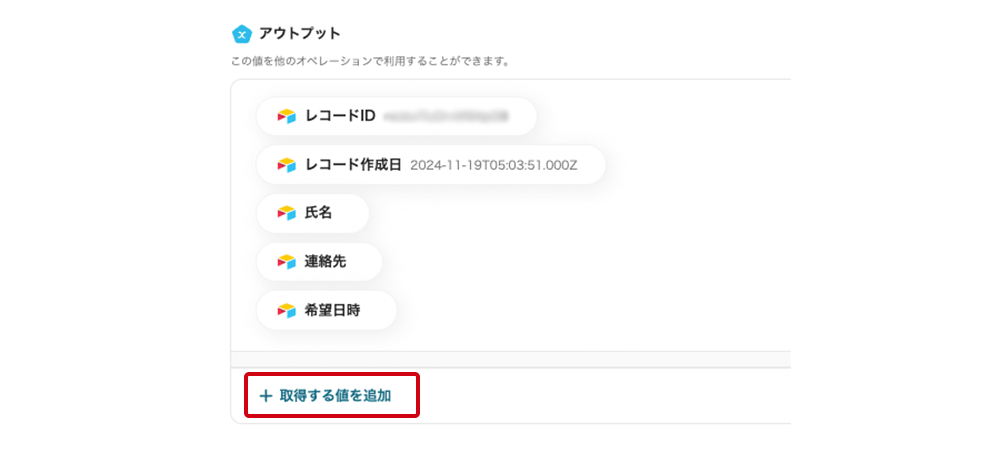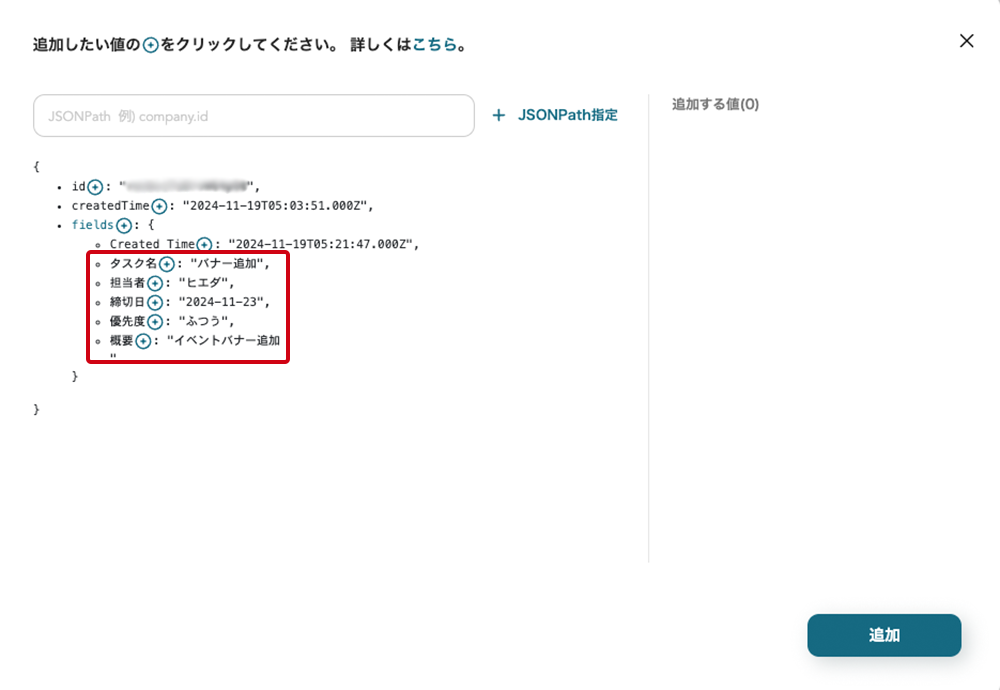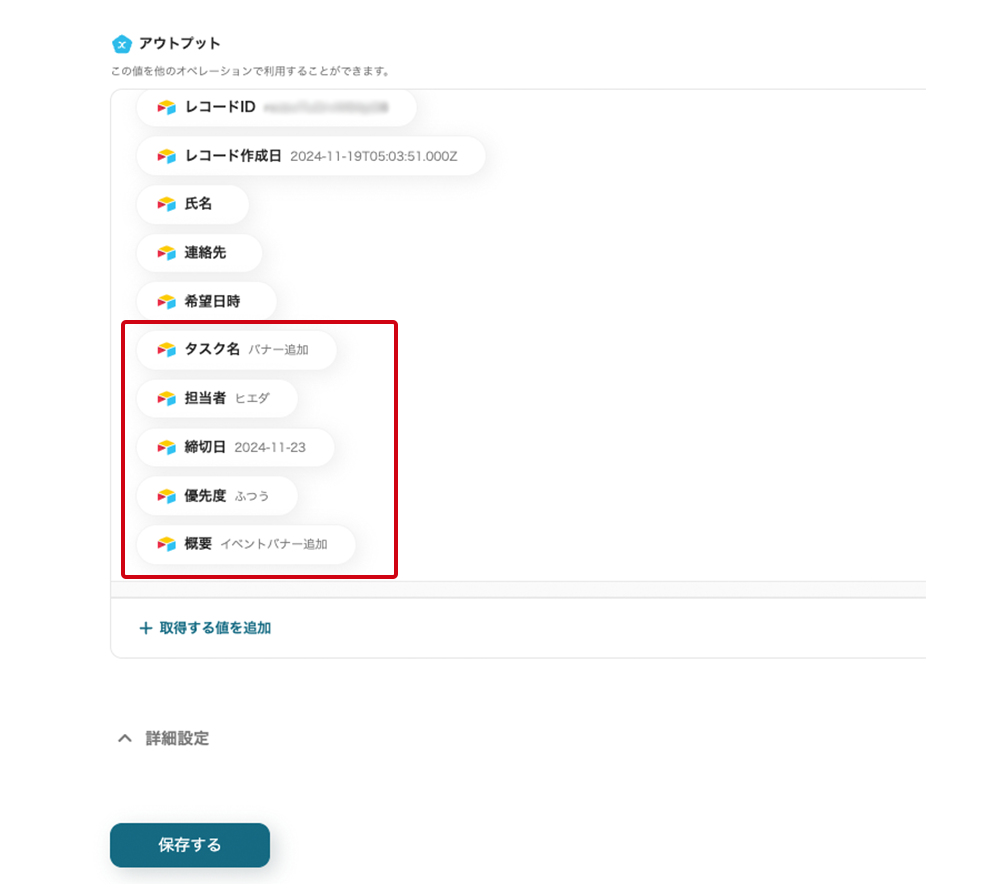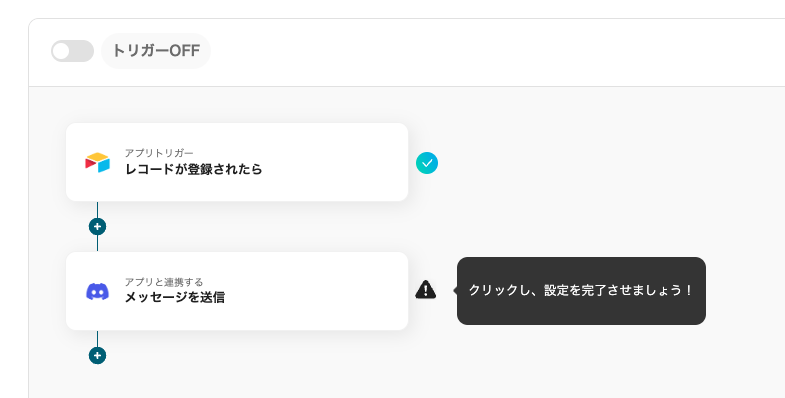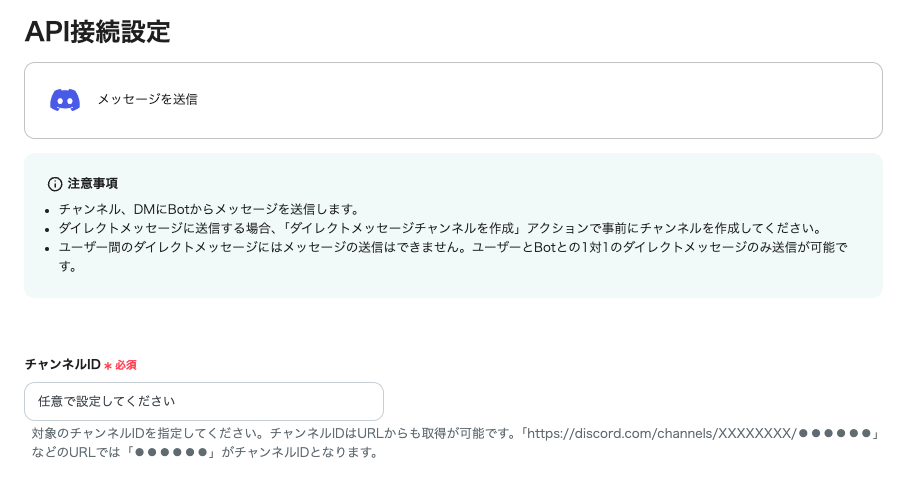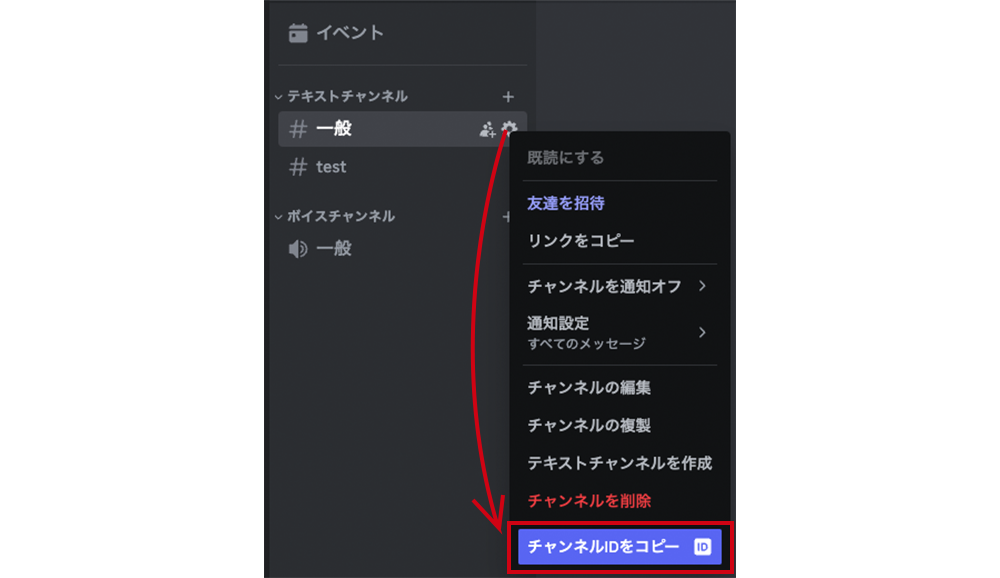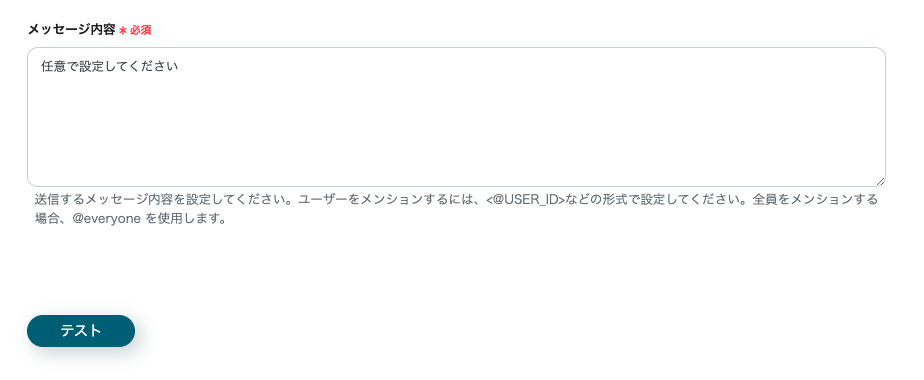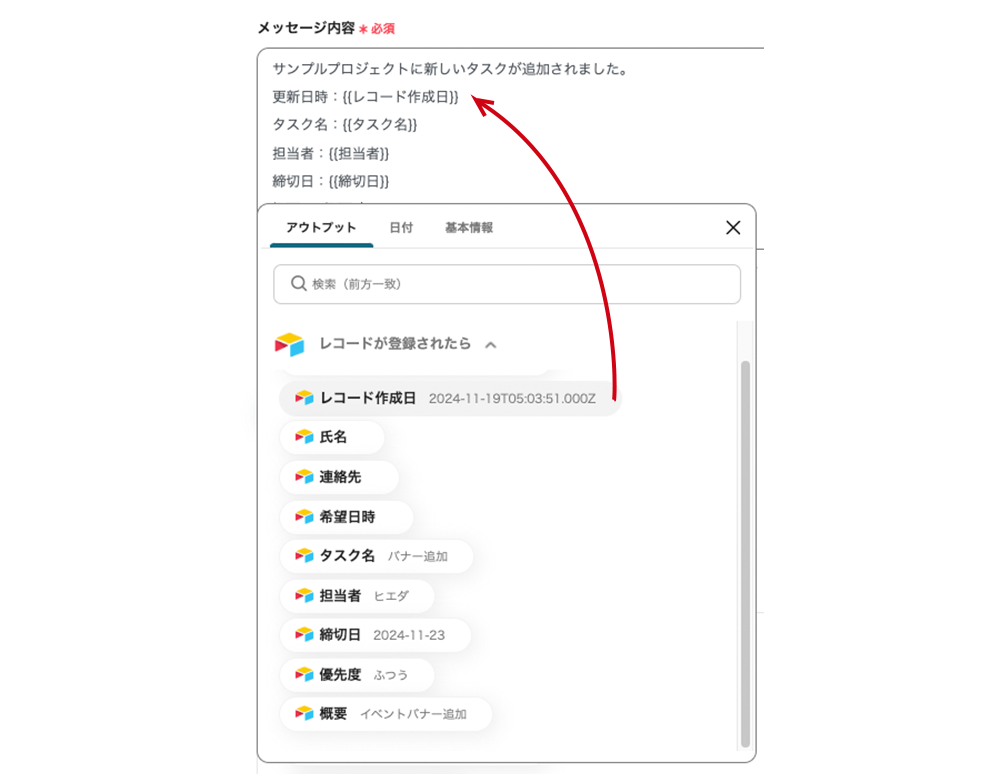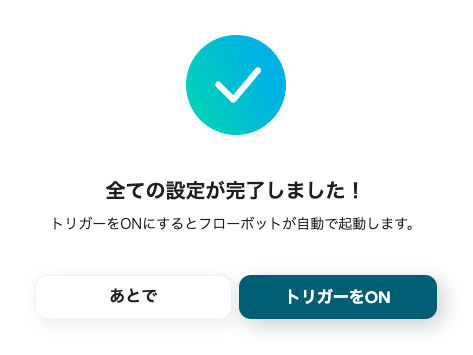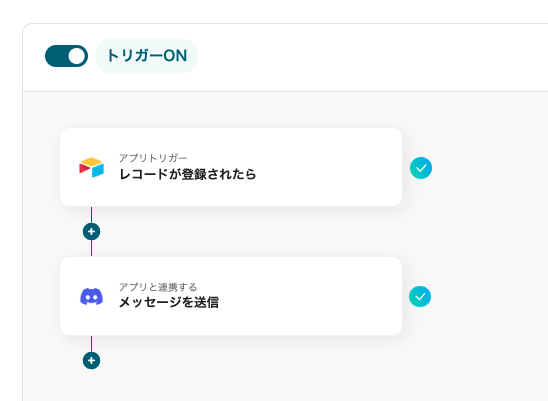Airtableは、アメリカを中心にグローバル企業で広く活用されている柔軟なデータ管理ツールです。Airtableに追加した情報を自動的にDiscordに通知できると、もっと便利になると思いませんか?そんな理想を実現するのが、AirtableをDiscordと連携する仕組みです。この連携を活用すれば、タスク管理の通知体制を効率的に構築できます。
従来、こうした自動化にはプログラミングの知識が必要でしたが、当社が開発したプログラミング不要のフローボットを使えば、簡単に導入できます。本記事では、AirtableとDiscord連携のメリットや具体的な活用方法を詳しく解説します。
こんな方におすすめ
今回ご紹介するフローボットは以下のような方にぴったりです。
- Airtableの注文情報をタイムリーに共有し、チームでスムーズに対応したい方。
- 配送先や商品情報を的確に把握し、発送準備を効率化したい方。
- プログラミングの知識がなくても簡単に自動化を始めたい方。
- AirtableとDiscordをそれぞれ使用しており、各アプリ間の連携で今より業務を効率化したい方
Airtableにタスクを追加したらDiscordに自動通知するメリットと具体的な活用シーン3選
エンジニア・デザイナーとディレクターの視点で、Airtableでタスク管理を行っているシーンを想定して活用方法を考察しました。
1.一元管理から通知まで、一貫した情報管理が可能
Airtableにプロジェクト情報を一元化し、タスクや更新情報をまとめて管理することで、操作の手間が減らせます。追加した情報が自動でDiscordに通知されると、必要な情報を、手間をかけずに取得できるようになります。
エンジニアやデザイナーにとって、新しいタスクの情報を素早く把握することは重要です。このフローを活用すれば、Airtableに追加されたタスクが自動的にDiscordで通知され、概要をすぐに確認できます。手動でAirtableを開いて検索する手間がなくなり、作業の着手がスムーズになることが期待できます。
2.情報をオンタイム共有し、全員が把握しやすい環境を実現
タスクが登録されると、指定のチャットに通知が送られる仕組みを作れます。必要に応じてメンションを追加すれば、特定の担当者に直接知らせることも可能です。
ディレクターは、プロジェクト全体の状況を把握し、チームメンバーにタスクを伝える役割を担います。このフローを使えば、Airtableに登録されたタスクが適切にDiscordへ通知され、チーム全員が必要な情報を把握しやすい環境が整うでしょう。結果として、タスクの周知や進捗管理がスムーズになることが期待できます。
3.Airtableを確認する手間を省き、情報把握の効率化
Discordの通知を通じて、次に取り組むべきタスクを素早く把握できるようになるため、Airtableを開いて登録内容を確認する手間が省けます。
ディレクターが頻繁に更新されるプロジェクトタスクを管理する際、Airtableを毎回確認する必要がなくなります。Discordで通知を受け取ることで、モバイル端末でも状況を確認しやすくなります。そのため、どこにいても次のアクションをスムーズに進められる環境が整うでしょう。
ここからは、「Airtableに情報が登録されたらDiscordに通知する」自動化の設定方法を、Yoomのフローボットテンプレートを使って解説します。
Airtableに情報が登録されたらDiscordに通知する
試してみる
Airtableに情報が登録されたらGoogle Chatに通知するフローです。
[Yoomとは]
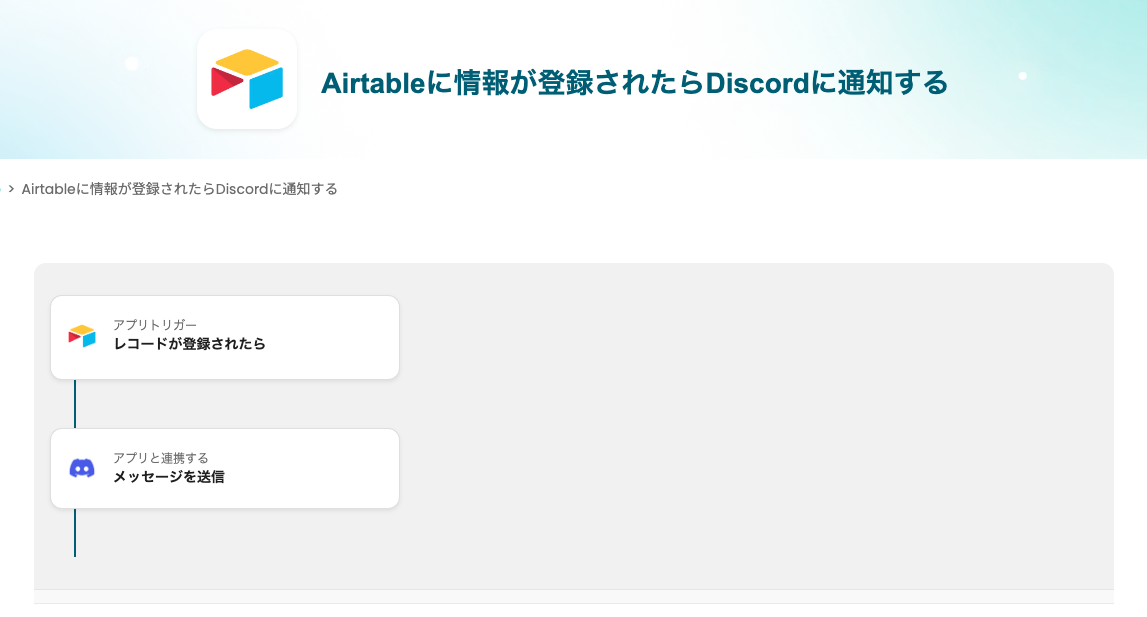
連携プロセス
- Yoomへマイアプリ登録(AirtableとDiscord)
- テンプレートをコピー
- アプリトリガーの設定、アプリ連携
- トリガーボタンをONにして連携動作を確認
※ご案内
- トリガーの起動間隔は5分、10分、15分、30分、60分の中から選択できます。プランによって選べる最短の起動間隔が異なるため、事前にご確認ください。
AirtableとDiscordの連携フローの作り方
事前に準備するもの
連携作業の中で必要なものをリストアップしました。
Airtable(OAuth)
- Airtableのログイン情報
- 情報を追加する表
- Last Modified Time(最終更新日時)フィールドを追加してください。
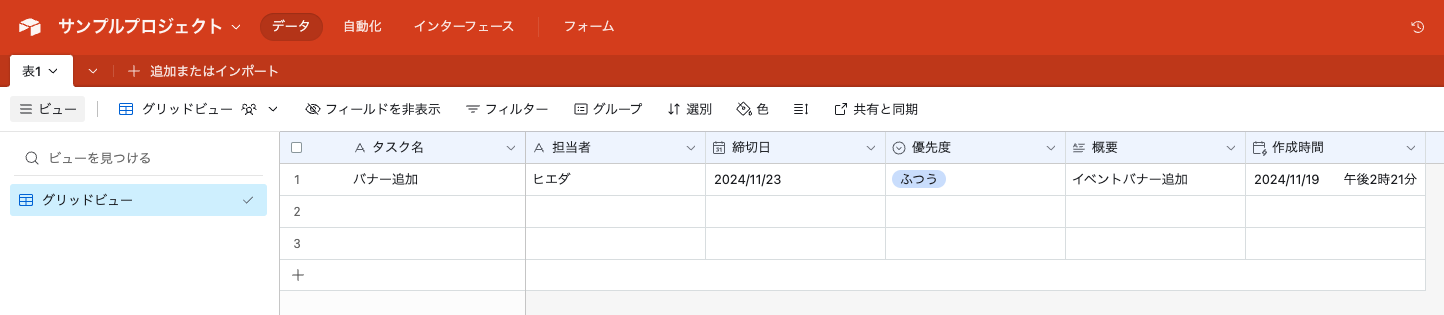
- ベースID
- 表のURLから取得できます。「app〜」から始まる値です。
- テーブル名
- 表のURLから取得できます。「tbl〜」から始まる値です。
Discord
- Discordアカウント情報(Discordの画面操作が必要です)
- アクセストークン(Botトークンの取得)
- 通知を送るチャンネルID
ステップ1 マイアプリ連携の設定
ここでは、連携するアプリ情報をYoomに登録する設定を行います。Yoomのワークスペースにログインし、マイアプリの画面内で+新規接続をクリックします。

Yoomで接続可能なアプリ一覧が表示されます。検索窓から今回接続するアプリを選び、マイアプリ登録を進めます。
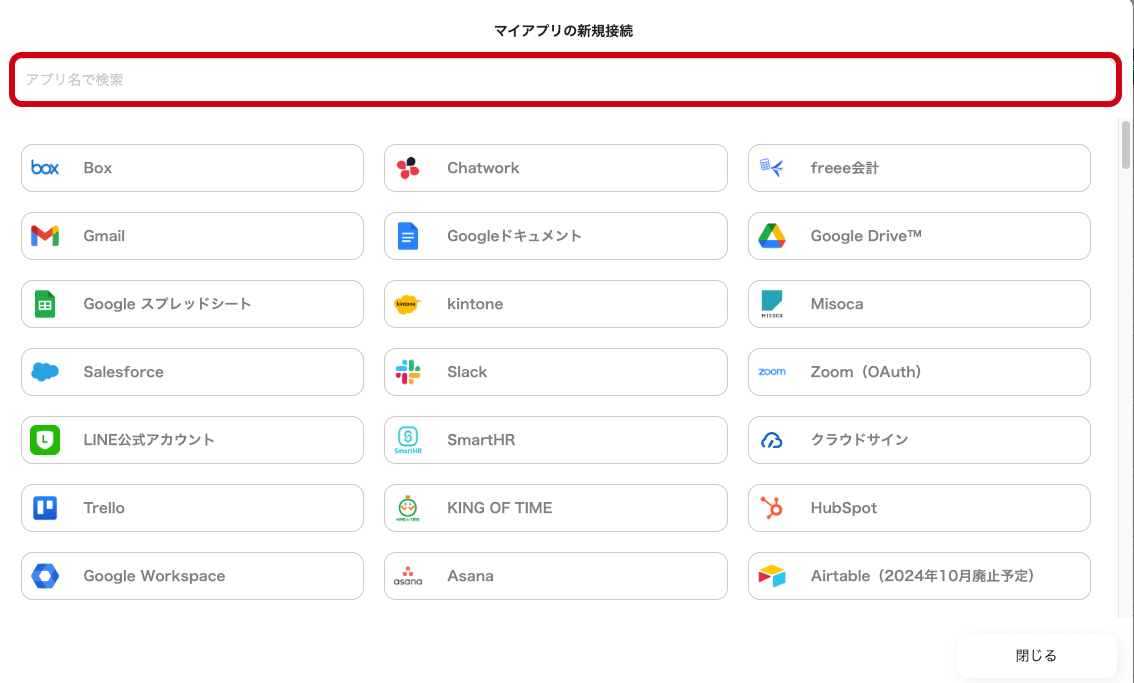
Airtable
検索結果からAirtableを選択します。

アクセスを許可するをクリックすると、Airtableのマイアプリ登録が完了します。
Discord
検索窓から「Discord」を入力して、ヒットしたアプリ名をクリックします。連携に必要な値を入力する画面がポップアップされます。
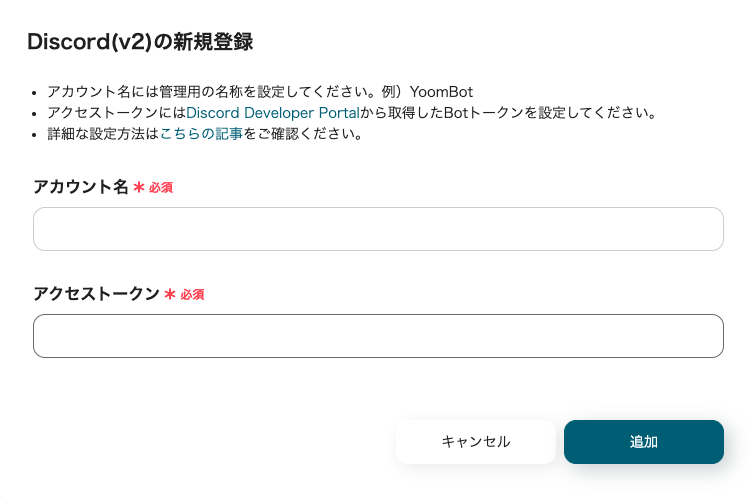
>Yoomヘルプ:Discord Botのマイアプリ連携方法
アクセストークンを入力し、追加ボタンをクリックするとDiscordのマイアプリ登録が完了です。
ステップ2 Yoomのフローボットテンプレートをマイプロジェクトへコピーする
こちらのバナーをクリックします。
Airtableに情報が登録されたらDiscordに通知する
試してみる
Airtableに情報が登録されたらGoogle Chatに通知するフローです。
マイプロジェクトに、テンプレートがコピーされます。マイプロジェクトは左のメニューバーからアクセスできます。
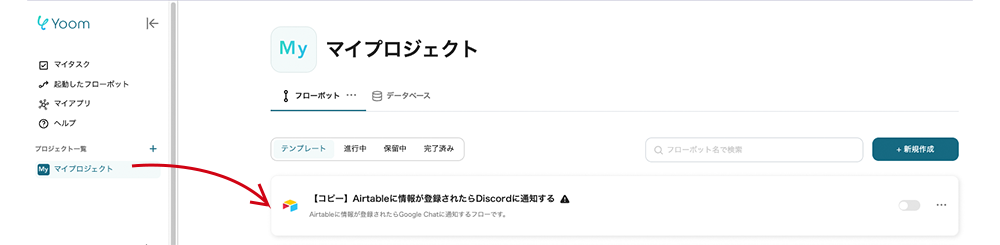
ステップ3 アプリトリガー「レコードが登録されたら」
次に、テンプレートの最初の工程をクリックします。
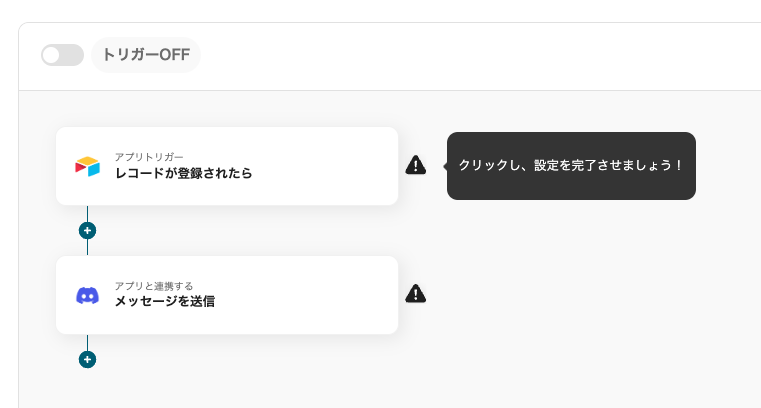
この工程ではAirtableから表の項目を取得する設定を行います。
(1/2)連携アカウントとアクションを選択
こちらの項目は初期設定済みです。
- アプリトリガーのタイトル
- アプリ
- Airtableと連携するアカウント情報
- トリガーアクション
→次へをクリックします。
(2/2)アプリトリガーのAPI詳細設定
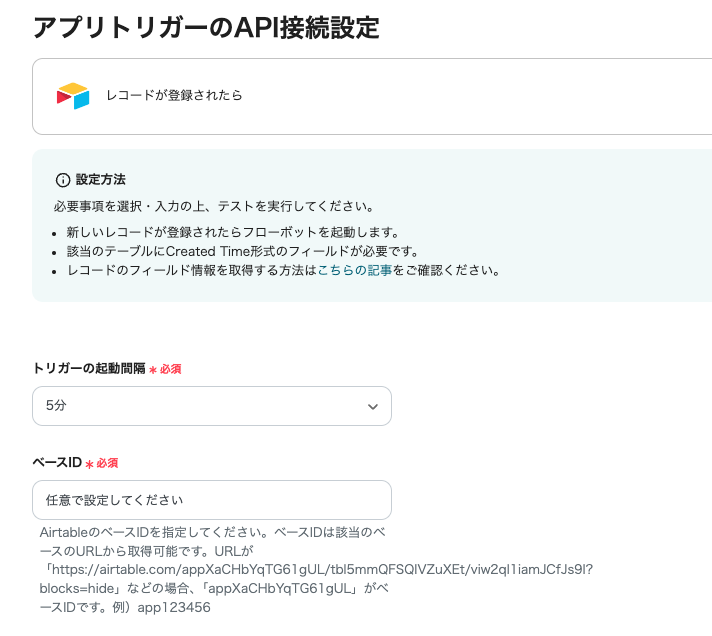
- トリガーの起動間隔
- 5分、10分、15分、30分、60分の中から選択できます。※ご契約のプランによって最短の起動間隔が異なります。
- ベースID
- URLから取得可能です。「app〜」から始まる値です。
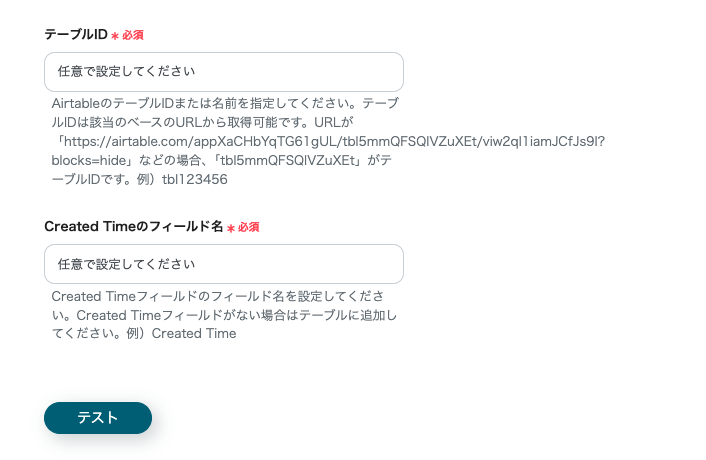
- テーブル名
- 表のURLから取得できます。「tbl〜」から始まる値です。
- Created Timeのフィールド名
- 行の作成日時を記載するフィールドの項目名を入力します。下の画像は日本語に翻訳しているので項目名が「作成時間」となっていますが、Created Timeが項目名になります。
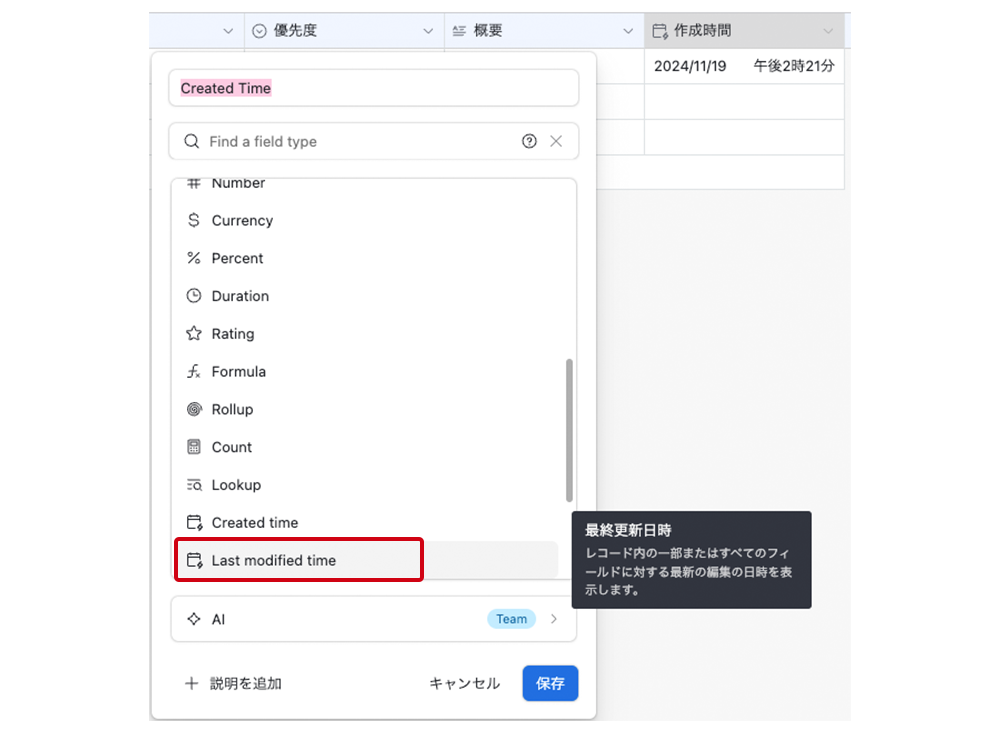
テストをクリックします。
成功すると、初期設定の取得項目がアウトプットとして表示されます。さらに、Airtableの項目を追加するために、同画面下のアウトプットの枠にある「+取得する値を追加」を選択します。
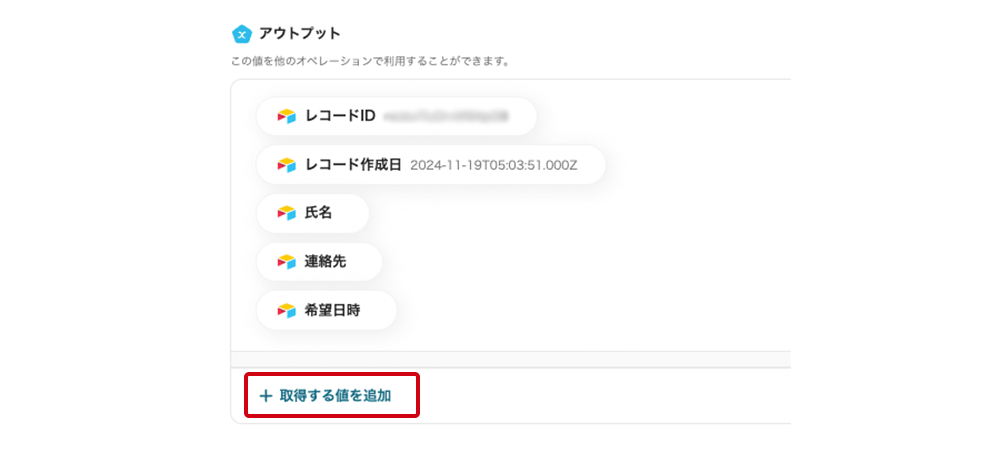
選択すると、指定したAirtableの表の項目名が表示されます。
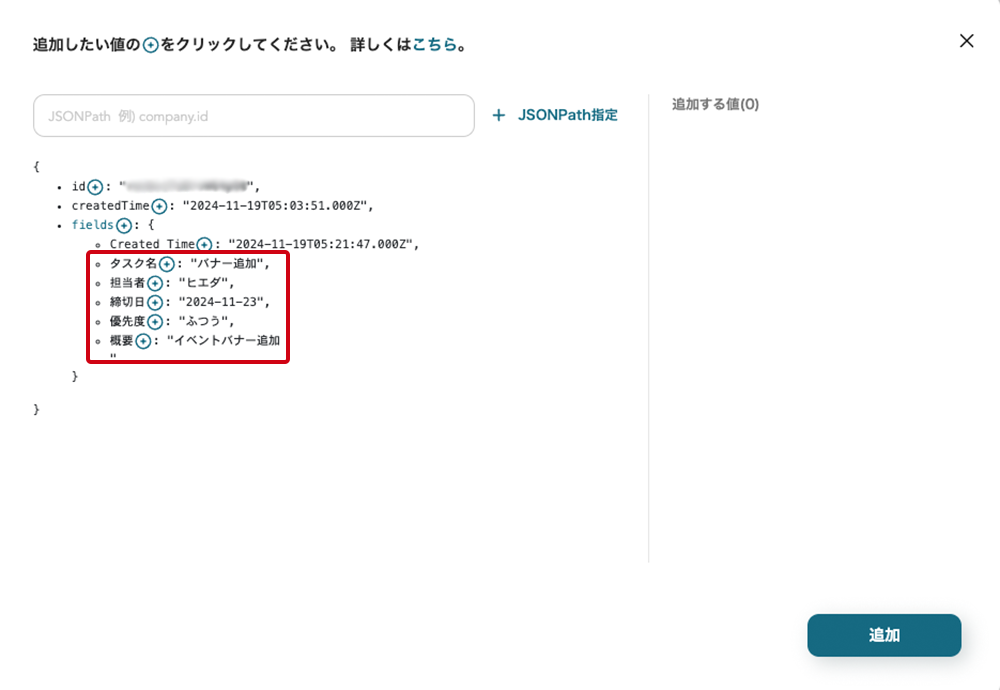
- 青丸のプラスをクリックすると、アウトプットとして値が取得できるようになります。例えば、今回の場合は赤枠で囲った箇所が私が作成したAirtableの項目名なので、タスク名〜概要までのボタンをクリックしました。青丸を選択したら「追加」をクリックします。
- レコード名(id)とレコード作成日(Created Time)はデフォルトで取得できるため、追加は不要です。
→テストをクリックします。 →成功 追加した項目もアウトプットとして取得できました。
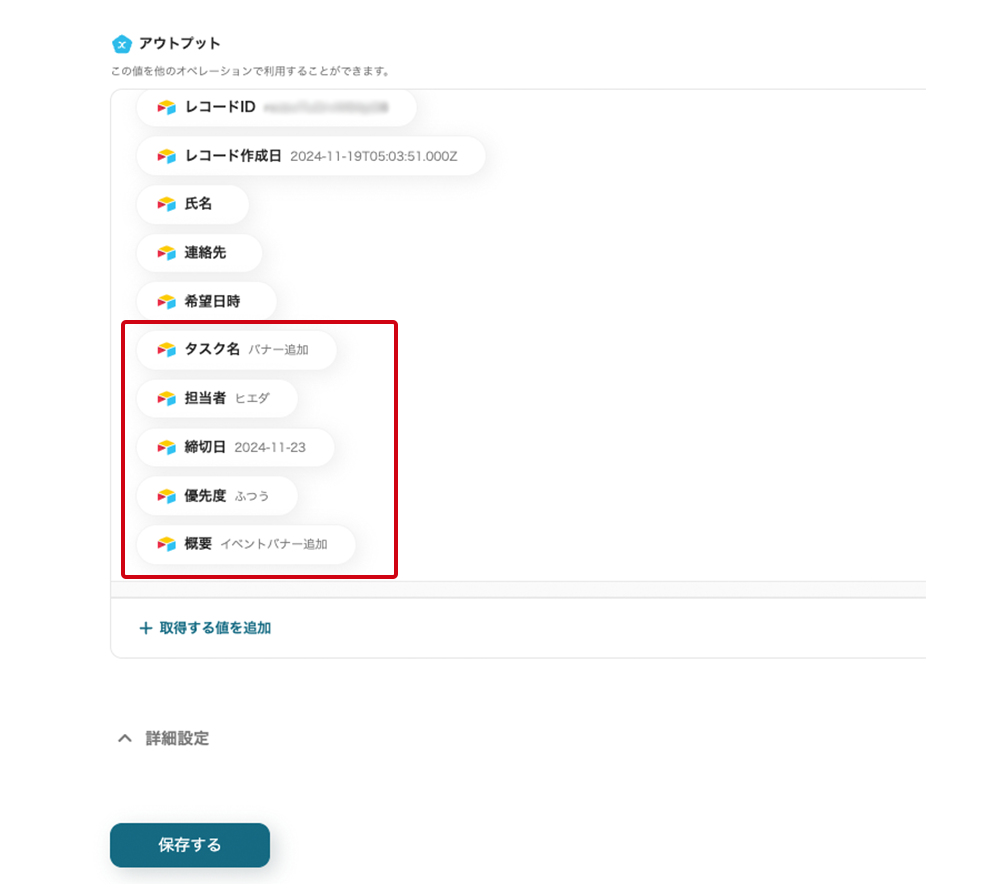
→保存するをクリックします。
ステップ4 アプリと連携する「メッセージを送信」
次に、テンプレートの2つ目の工程をクリックします。
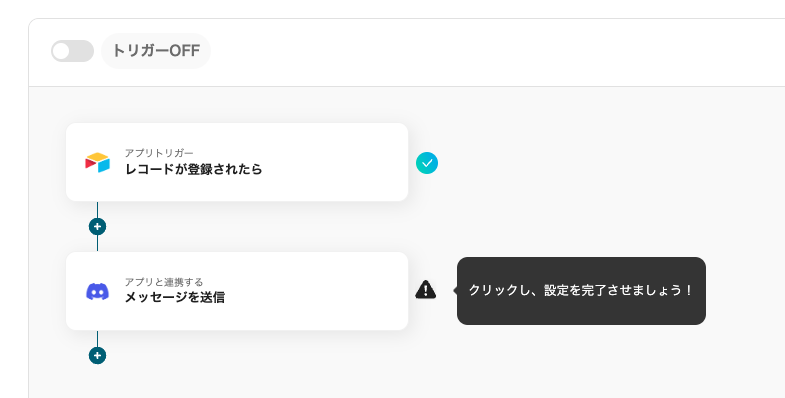
この工程でDiscordに通知する定型文を作成します。
(1/2)連携アカウントとアクションを選択
こちらの項目は初期設定済みです。
- アプリトリガーのタイトル
- アプリ
- Discordと連携するアカウント情報
- トリガーアクション
→次へをクリックします。
(2/2)API接続設定
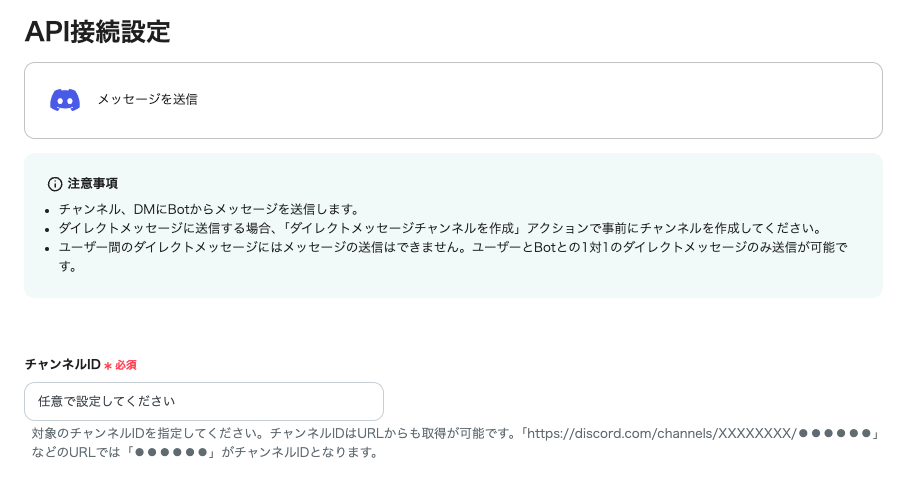
- チャンネルID
- 編集欄をクリックすると、連携済みのルームがピックアップされます。該当のチャンネルを選択するとIDが引用されます。
- また、チャンネル一覧の歯車アイコンを右クリックして表示されるメニューの一番下にもチャンネルIDが表示されます。
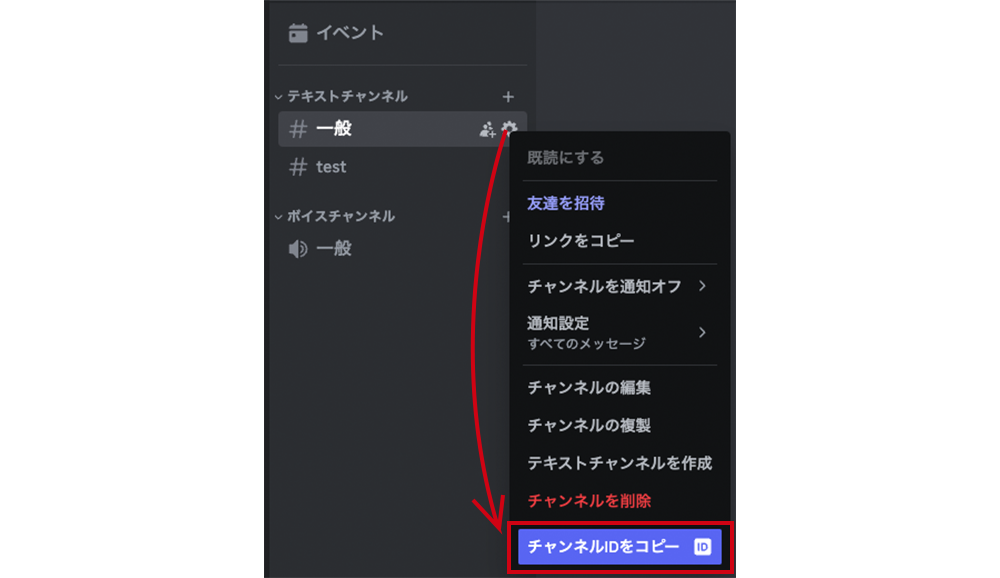
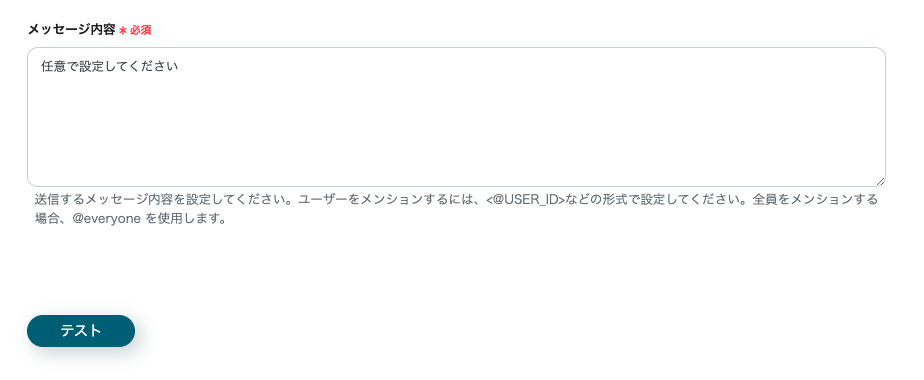
- 定型文を作成します。編集欄をクリックするとプルダウンが開き、「レコードが登録されたら」タブから注文情報などのアウトプットが表示されます。必要な項目をクリックすると、編集欄に引用コードが埋め込まれます。
- 引用コードの前に、項目名を入力いただくと通知の際にわかりやすくなります。
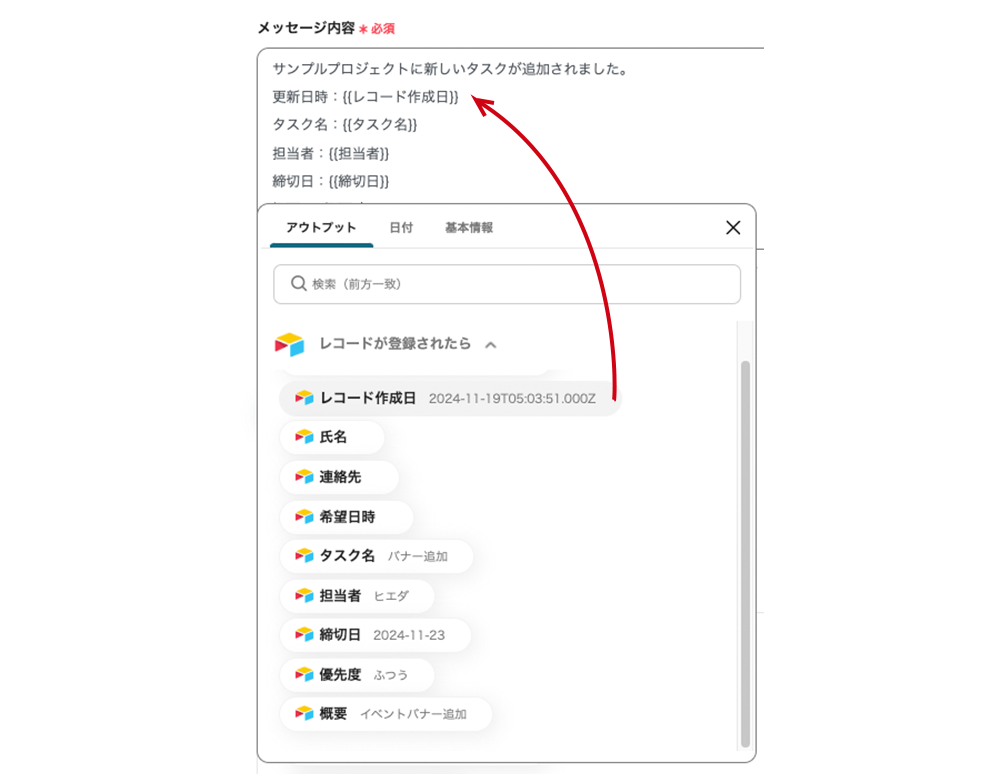
→テストをクリックします。 →成功
→保存するをクリックします。今回の工程は以上になります。
ステップ5 アプリトリガーをONにする
全ての工程が設定されると、設定完了のコンプリート画面が表示されます。
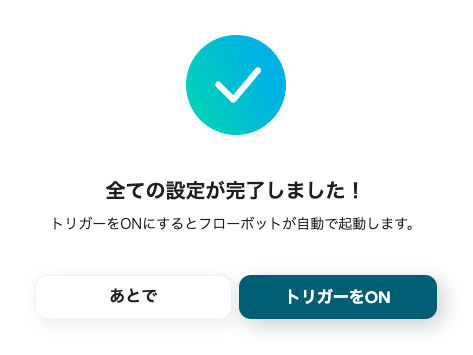
トリガーをONにしてフローボットを起動します。テンプレート左上のトグルで切り替えできます。
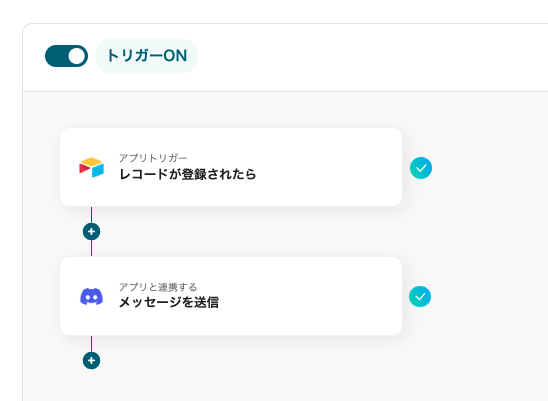
プログラミング不要でフローボットを簡単に設定できました。今回使用したテンプレートについては、こちらです。
Airtableに情報が登録されたらDiscordに通知する
試してみる
Airtableに情報が登録されたらGoogle Chatに通知するフローです。
もっと活用!Airtableを使った自動化3選
Airtableでタスクやスケジュールの一元管理を行うと、他のアプリとの連携でさらに活用の幅が広がります。
1. Google フォームの情報を自動でAirtableに登録
Google フォームで収集したデータをAirtableに自動登録します。今回のシーンでは、タスク依頼の窓口としてGoogle フォームを利用するとタスク管理がスムーズに進みます。
BASEの商品情報をShopifyにも追加するフローです。
2. Airtableで登録した発注先をboardに連携
Airtableに発注先情報を追加すると、自動でboardにも反映します。boardの編集権限を気にせず登録作業が可能になります。
■概要
Notionの商品情報をShopifyに登録するフローです。
■このテンプレートをおすすめする方
1.業務でNotionを利用する方
・Notionで商品情報を一元管理している方
・Notionへの商品情報の追加を担当している方
2.Shopifyを活用してECサイトを運営している方
・手動でShopifyへの商品情報の追加をしている方
■注意事項
・Notion、ShopifyのそれぞれとYoomを連携してください。
・Shopifyはチームプラン・サクセスプランでのみご利用いただけるアプリとなっております。フリープラン・ミニプランの場合は設定しているフローボットのオペレーションやデータコネクトはエラーとなりますので、ご注意ください。
・チームプランやサクセスプランなどの有料プランは、2週間の無料トライアルを行うことが可能です。無料トライアル中には制限対象のアプリを使用することができます。
・トリガーは5分、10分、15分、30分、60分の間隔で起動間隔を選択できます。
・プランによって最短の起動間隔が異なりますので、ご注意ください。
・分岐はミニプラン以上のプランでご利用いただける機能(オペレーション)となっております。フリープランの場合は設定しているフローボットのオペレーションはエラーとなりますので、ご注意ください。
・ミニプランなどの有料プランは、2週間の無料トライアルを行うことが可能です。無料トライアル中には制限対象のアプリや機能(オペレーション)を使用することができます。
3. Airtableの情報を元にGoogleカレンダーへ
AirtableのデータからGoogle カレンダーの予定を自動作成。Airtableでタスクの一元管理を行っている場合、この機能を使うことで業務をさらに効率化できます。
Shopifyで注文が発生したらNotionに追加する
試してみる
Shopifyで注文が発生したらNotionに追加するフローです。
まとめ
Airtableのタスク情報をDiscordで通知すれば、情報共有や確認作業の手間を減らせます。モバイル端末を活用すれば、外出先でも状況を簡単に確認でき、プロジェクトの進行がより円滑になりそうです。
このフローがチームの働き方を改善する一助となれば幸いです。直感的な操作で設定が進められるため、プログラミングの知識がなくても簡単に導入ができます。以下のバナーから設定を始めてみてください。
Airtableに情報が登録されたらDiscordに通知する
試してみる
Airtableに情報が登録されたらGoogle Chatに通知するフローです。
では、またお会いしましょう!